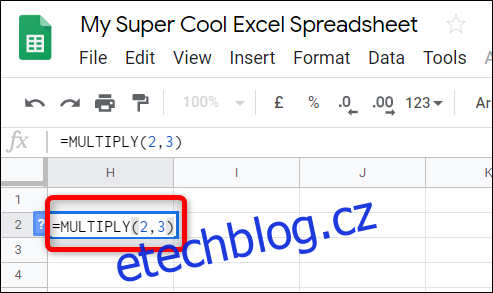Ať už máte dvě celá čísla, několik buněk nebo několik sloupců, které je třeba vynásobit, Tabulky Google nabízejí několik různých způsobů, jak najít součin vašich dat. Zde je návod.
Table of Contents
Vynásobte dvě celá čísla dohromady
Existují dva způsoby, jak najít součin dvou čísel. Jeden používá vestavěný vzorec, zatímco druhý používá k dokončení výpočtu operand násobení. Oba fungují prakticky stejně a násobí čísla tak, jak byste očekávali.
Použití vzorce MULTIPLY
Spusťte prohlížeč, přejděte na Tabulky Googlea otevřete tabulku.
Klikněte na prázdnou buňku a napište =MULTIPLY(
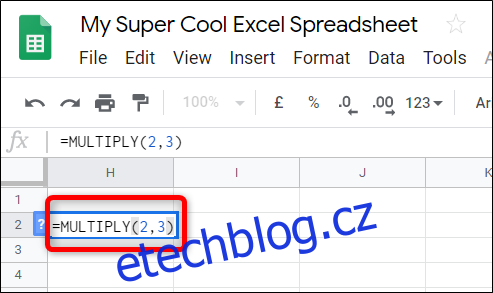
Můžete také použít data uvnitř jiné buňky. Místo čísla zadejte číslo buňky a Tabulky na její místo automaticky vloží celé číslo z této buňky.

Po zadání čísel nebo čísel buněk stiskněte klávesu Enter a Tabulky umístí výsledky do buňky.
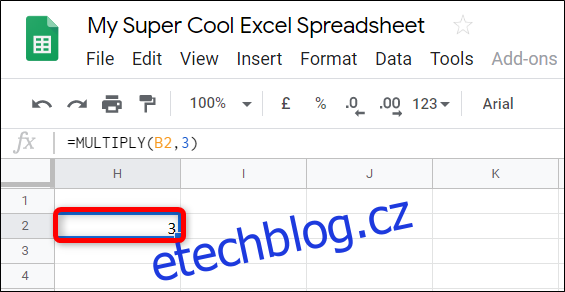
Pomocí násobit operand
Tato metoda používá multiplikační operand
najít součin některých čísel. Jediný rozdíl je v tom, že můžete zadat více než dva multiplikandy, zatímco předchozí vzorec je omezen na dva.
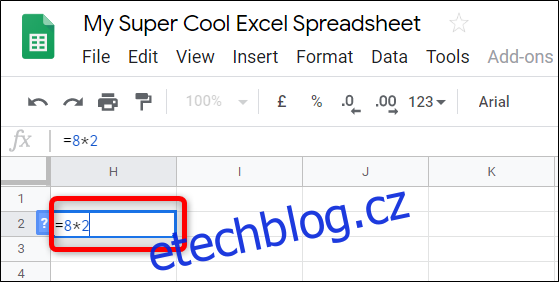
Klikněte na prázdnou buňku a zadejte
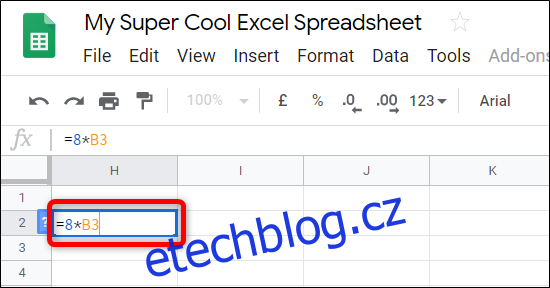
Stejně jako dříve můžete v tabulce odkazovat na další buňky. Nahraďte kterékoli číslo číslem buňky, která obsahuje celé číslo.
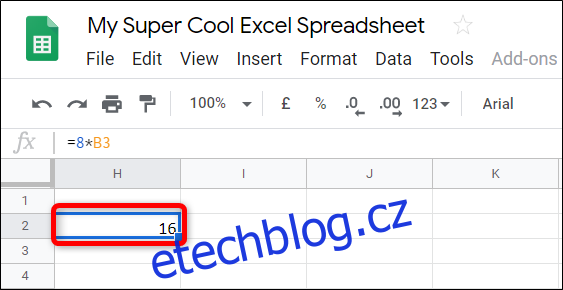
Po zadání celých čísel nebo čísel buněk stiskněte klávesu Enter a Tabulky umístí výsledky do buňky.
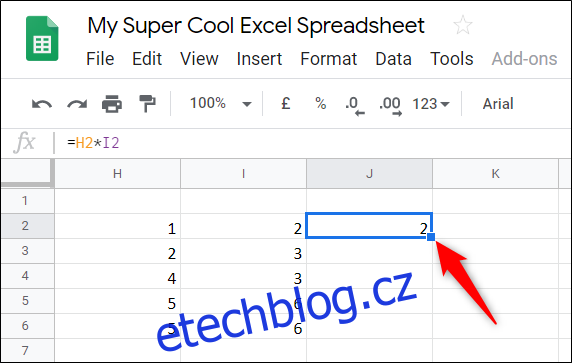
Tip pro profesionály: Pokud pracujete s tabulkou a chcete vynásobit data z řádků 1 a 2 do řádku 3, Tabulky Google mají úhlednou funkci, která vzorec aplikuje na zbývající buňky. Vyplní zbývající buňky vzorcem a výsledky. Dvakrát klikněte na malý modrý čtvereček a jako mávnutím kouzelného proutku se zbytek tabulky vyplní součinem dvou čísel.
Násobit pomocí ArrayFormula
Tato další metoda používá funkci ARRAYFORMULA k zobrazení hodnot vrácených z více řádků nebo sloupců stejné velikosti.
=ARRAYFORMULA(A:A*B:B)
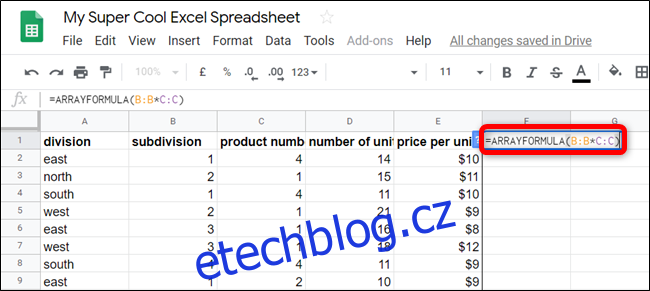 klikněte na prázdnou buňku a zadejte
klikněte na prázdnou buňku a zadejte
)” do pole pro zadání vzorce.‘ width=”650″ height=”291″ onload=”pagespeed.lazyLoadImages.loadIfVisibleAndMaybeBeacon(this);” onerror=”this.onerror=null;pagespeed.lazyLoadImages.loadIfVisibleAndMaybeBeacon(this);”>
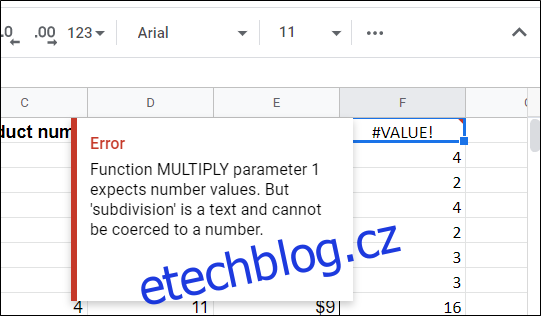
Pokud mají vaše sloupce v prvním řádku záhlaví, Tabulky vyhodí chybu, protože jako parametry očekávají pouze čísla.
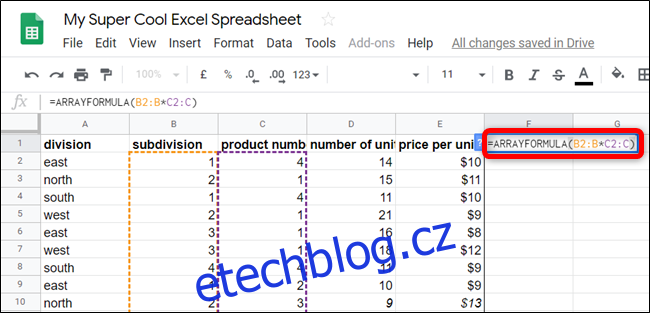
Místo toho budete muset začít s první buňkou, která obsahuje číslo. Například místo A:A*B:B byste do vzorce zadali A2:A*B2:B.
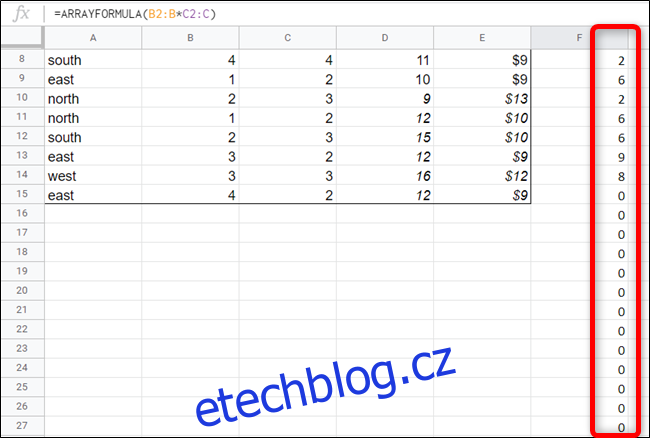
Jedinou výhradou k použití vzorce jako je tento je, že všechny prázdné buňky budou ve vzorci používat „0“. Jakákoli další data, která přidáte do tabulky, se však vypočítá dynamicky a každou nulu nahradí výsledky.
=ARRAYFORMULA(B2:B100*C2:C100)
Pokud chcete omezit počet koncových nul ve výsledcích, měli byste při zadávání vzorce vybrat pevný rozsah. Nový vzorec bude vypadat takto:
Tímto způsobem tabulka používá pouze 100 buněk jako rezervu pro jakákoli data, která zadáte později. Vzorec můžete upravit a odstranit všechny nepoužívané buňky změnou 100 na menší číslo.
Ať už potřebujete vynásobit statická celá čísla, data ze dvou buněk nebo celý obsah dvou sloupců, Tabulky Google poskytují několik metod, které vám pomohou vypočítat součin.